Tracy для керування проєктами й організації роботи із завданнями: покрокова інструкція з налаштування
«Мені про це не казали» або «На жаль, вилетіло з голови, забув, вибач» — доволі часта відповідь на запитання, а чи виконане певне завдання. Якщо ви ставите завдання під час розмови телефоном, або пишете його у месенджері, вам і самому доводиться тримати все це в голові, постійно нагадувати й перепитувати ваших колег: «Ну що там?», «А коли?». Виправити цю проблему можуть сервіси для організації таск-менеджменту та керування проєктами.
Tracy надасть вам дуже простий інструмент для організації роботи всередині вашої команди. Ви створюєте завдання, вказуєте всю необхідну для його виконання інформацію, дедлайн (коли все має бути готово), а також вибираєте, хто є відповідальним за виконання завдання. Ця людина (або група людей) отримує сповіщення, бачить що й коли має зробити. Коли стан завдання змінюється, ви також отримуєте сповіщення. Також ви будь-якої миті можете побачити загальну картину — хто чим займається, на якому етапі знаходяться завдання:
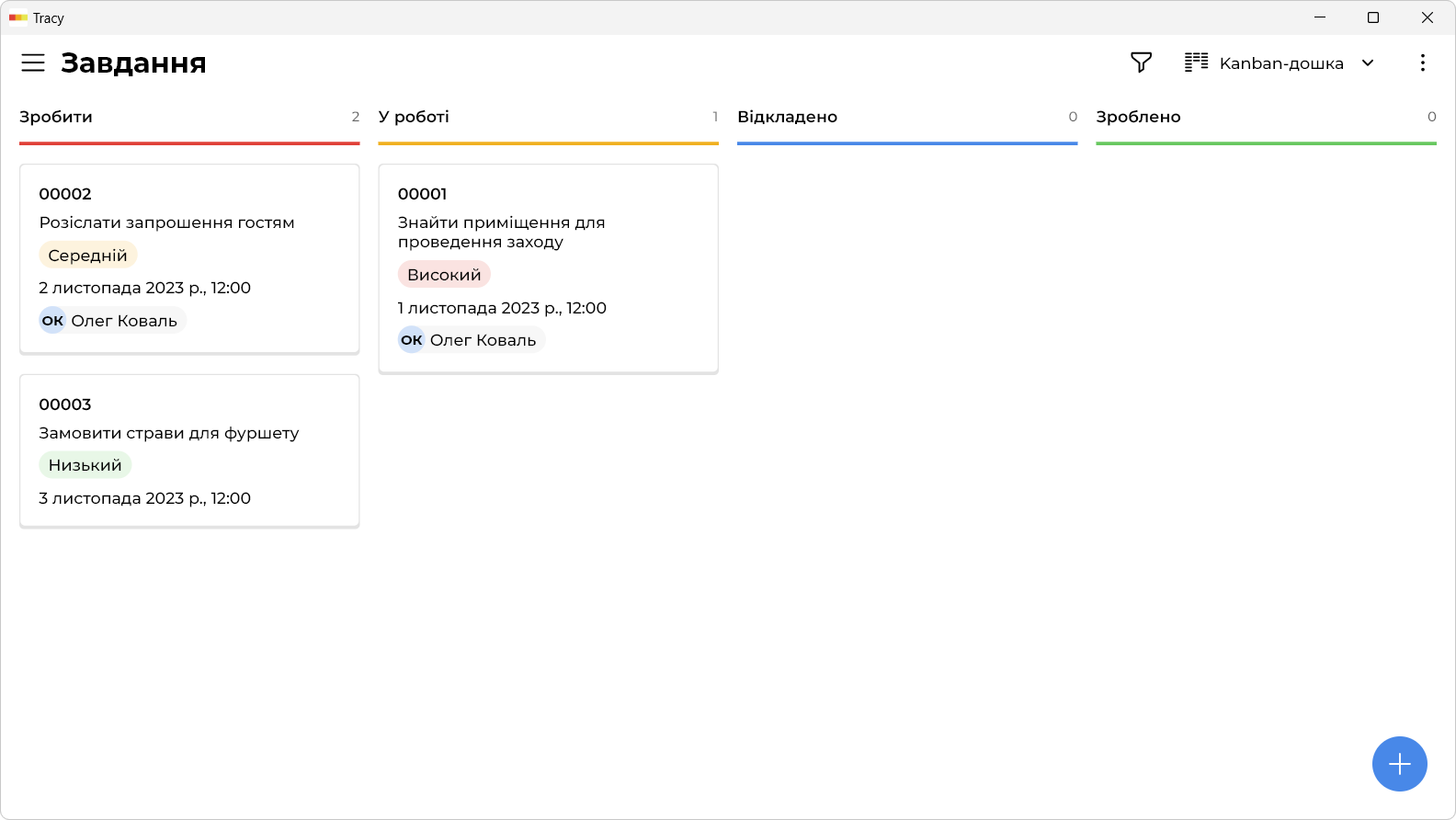
Одночасно кожен відповідальний має власний чіткий план роботи:
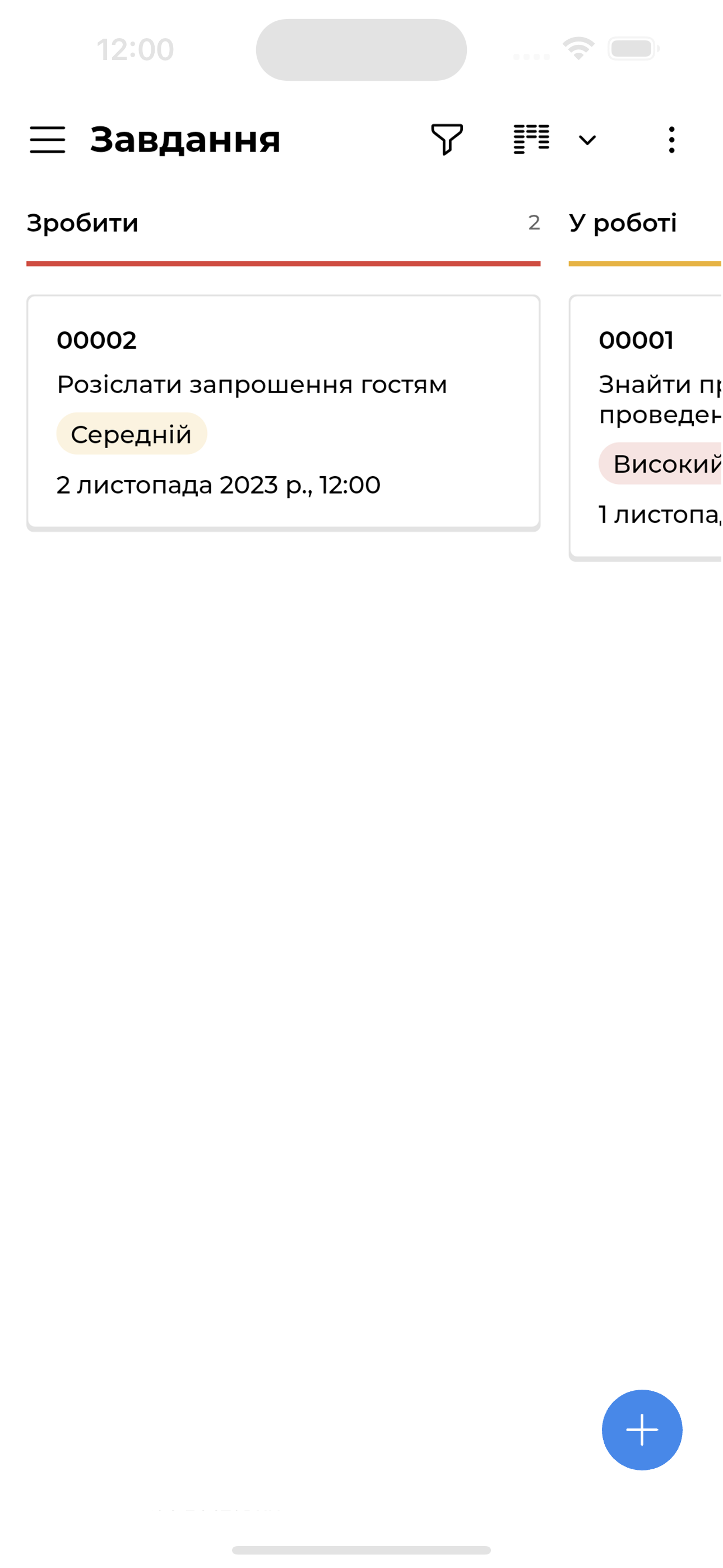
Ви можете працювати із завданнями різних типів (відповідно до різних процесів у вашій команді), зручно перемикаючись між ними. Для кожного типу завдань можна визначити свій набір полів для зберігання потрібної інформації, щоб не писати все необхідне для виконання одним великим шматком тексту, а працювати зі структурованою інформацією.
Сервіси для керування проєктами пропонують вам широкий функціонал. Окрім звичної Kanban-дошки, зручно використовувати календар або діаграму Ґанта для планування роботи, оптимізувати логістику за допомогою мапи, покращувати ефективність, аналізуючи графіки тощо:
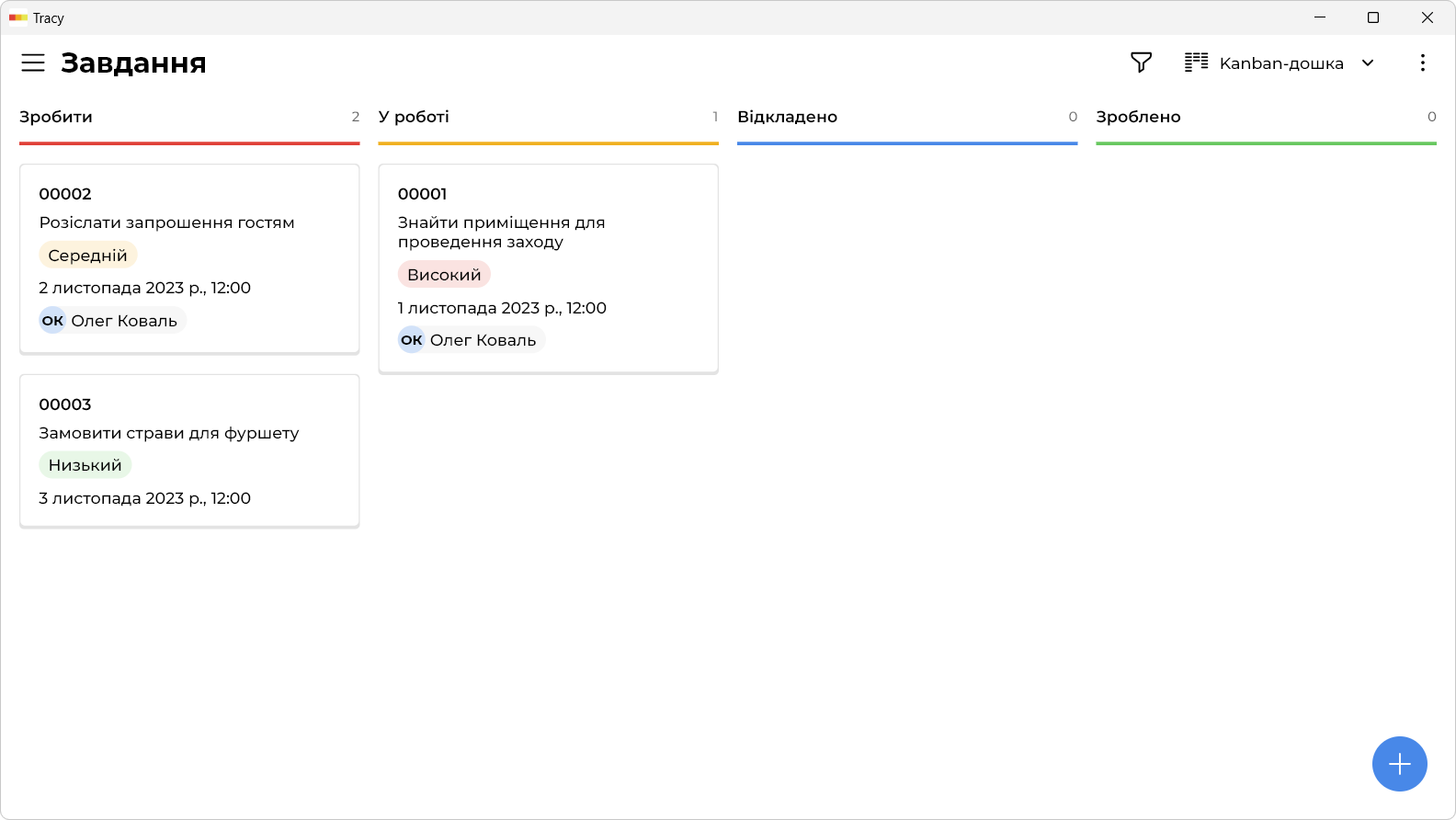

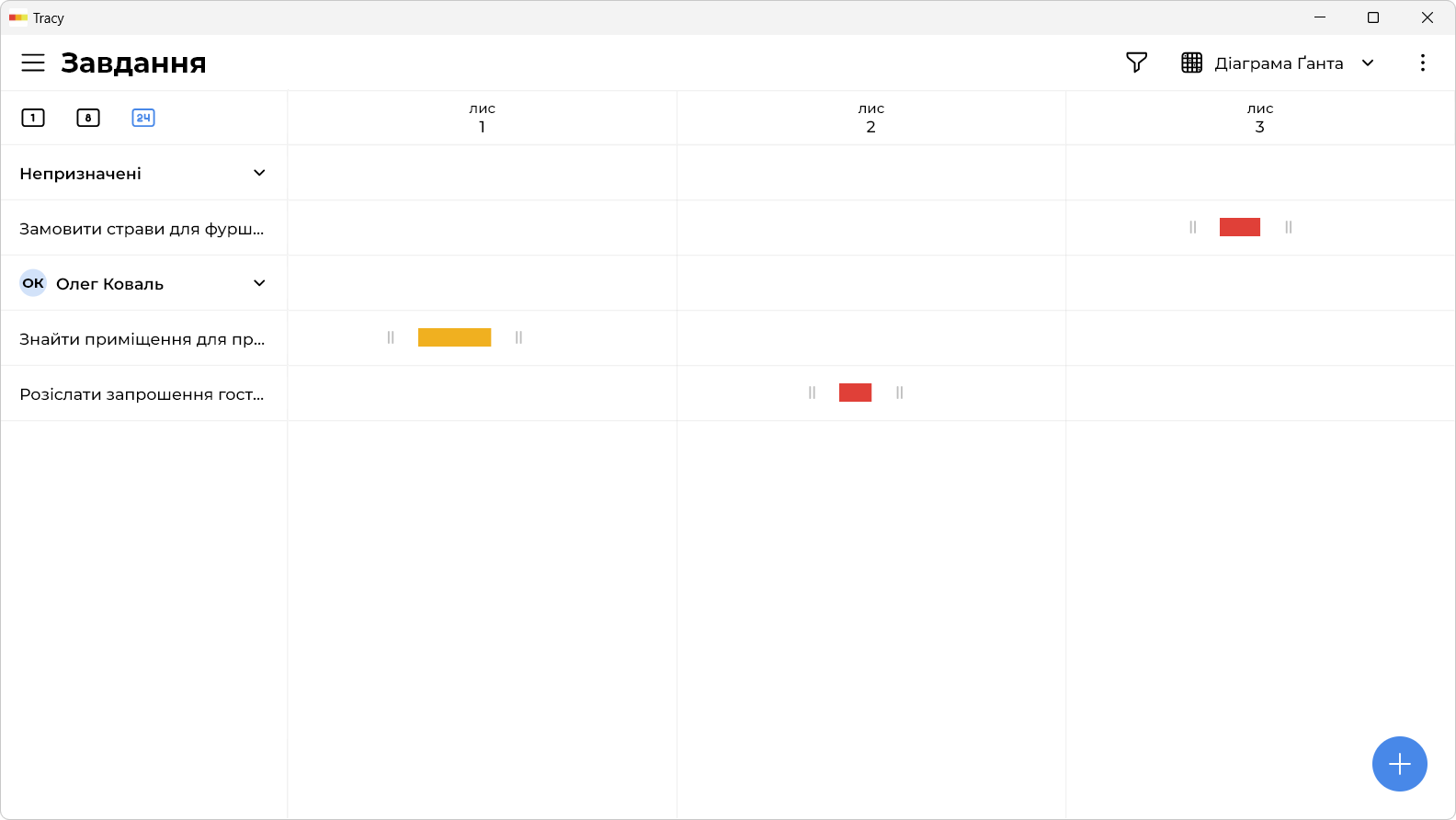
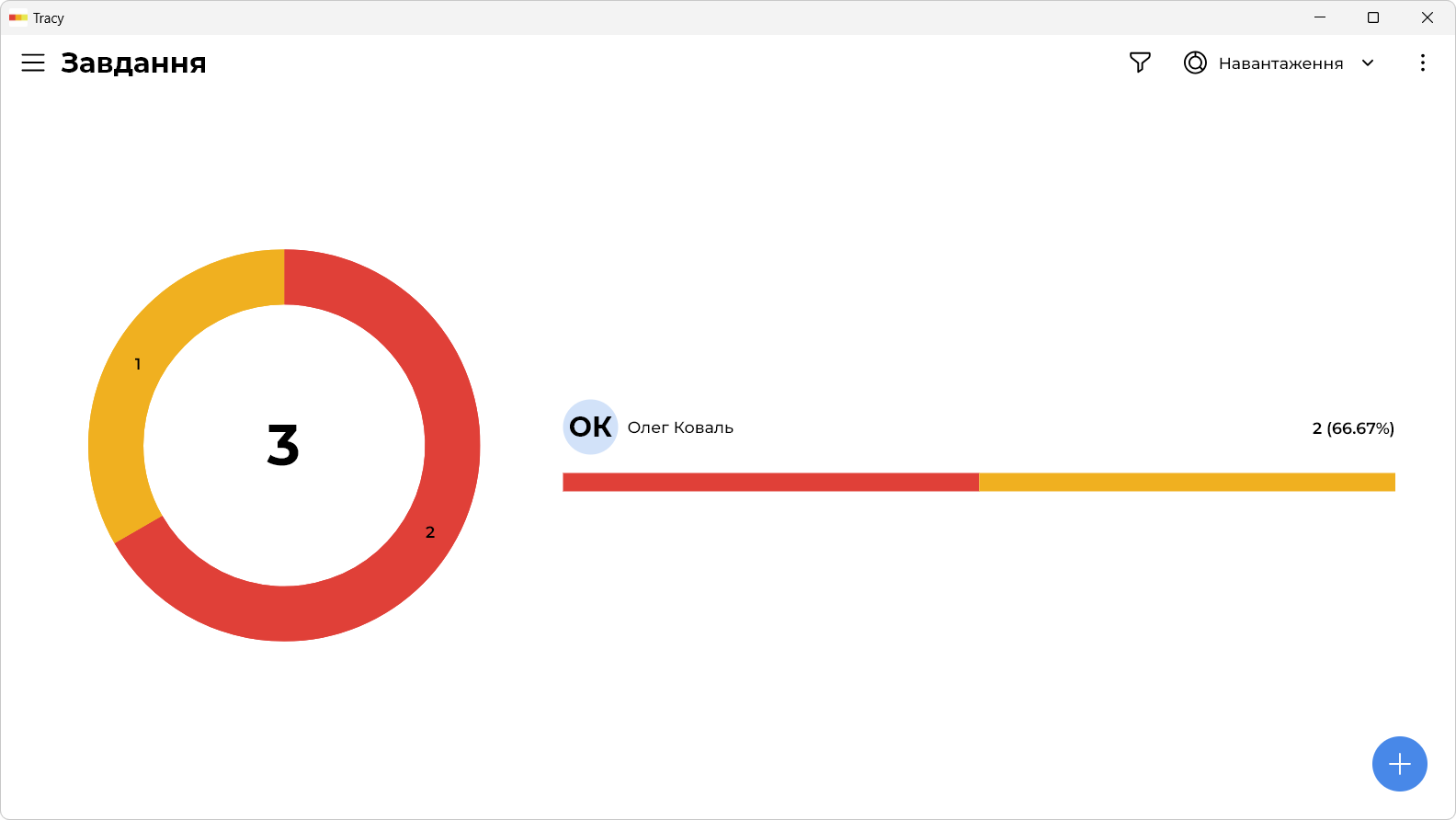
1. Встановлення застосунку
Tracy має застосунки для всіх популярних платформ — Android, iOS, macOS, Windows і веб (тобто також працює в браузері, без необхідності встановлення). Для вибору й завантаження, будь ласка, перейдіть на сайт: https://tra.cy.
2. Реєстрація
Під час першого запуску застосунок попросить вас авторизуватись або за допомогою електронної пошти та одноразового пароля, або за допомогою облікового запису Apple чи Google:
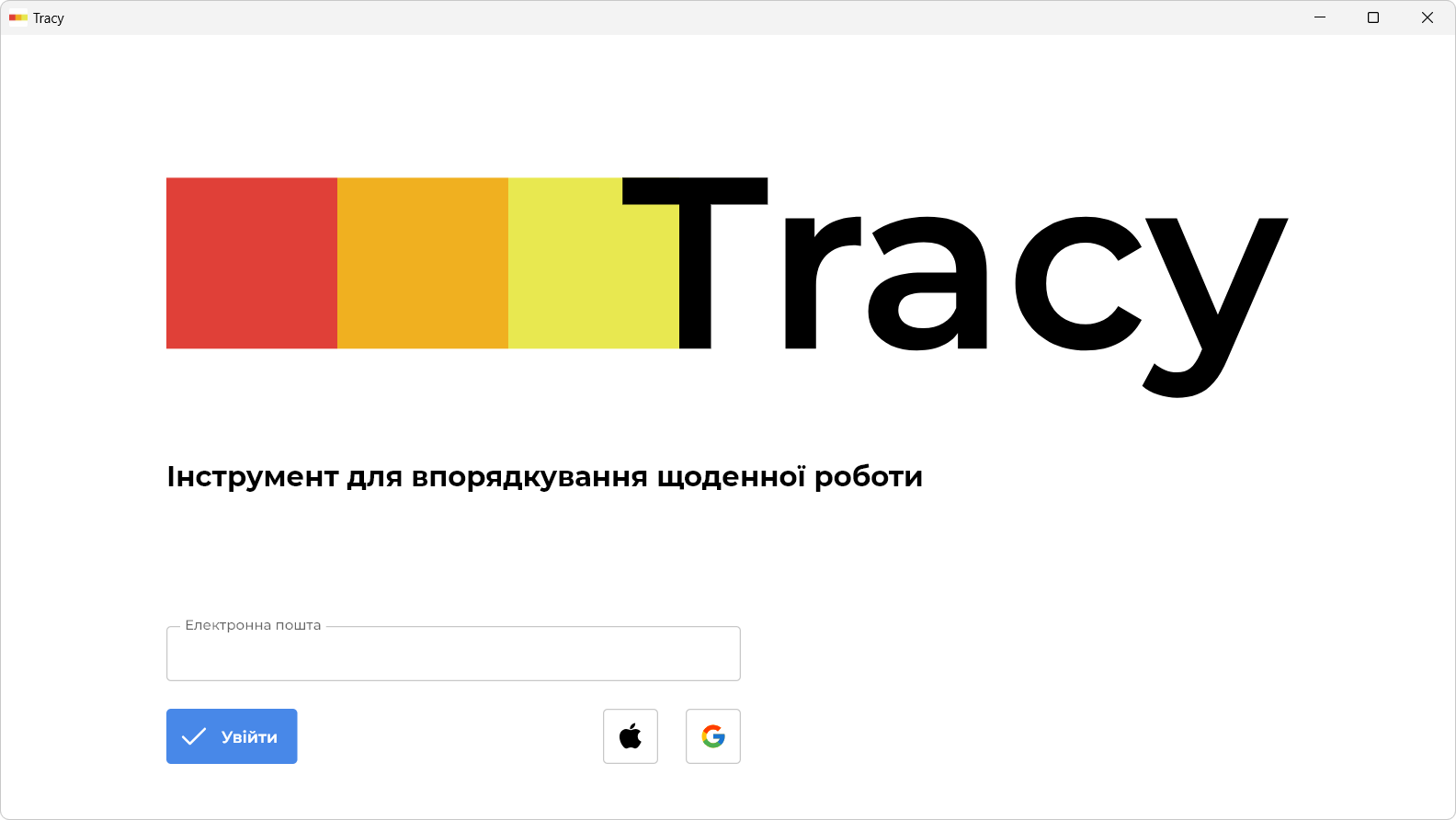
На наступному кроці вам будуть запропоновані декілька базових шаблонів, щоб зекономити ваш час. Функціональної різниці між ними немає, відрізняється лише початкове наповнення й налаштування. В нашому випадку вибираємо «Керування проєктами»:

Далі вводимо назву вашої організації й ваше ім’я та створюємо робочий простір. Пізніше ви також зможете додати ваших колег.
3. Інформація для виконання завдань
Зазвичай, для виконання завдань потрібна певна інформація. Одразу після реєстрації у вас уже буде налаштована картка завдання (з трьома тестовими завданнями які можна переглянути й видалити):

Як бачите, у вас є такі поля, як дата й час створення завдання, його номер, заголовок, пріоритет, опис, вкладення (можливість прикріпити файли), приблизний час на виконання (щоб можна було планувати роботу й використовувати, наприклад, діаграму Ґанта), дедлайн, відповідальний та стрічка коментарів. Це дуже загальний перелік, який може підійти в багатьох випадках, але важливо те, що ви можете самостійно змінювати ці поля: видаляти непотрібні й додавати нові. Інструменти для управління проєктами включають два десятки різних типів властивостей (у Tracy це називається властивостями): ви можете зберігати текст, числа, дати й час, зображення, файли, теги, штрихкоди й навіть локації на мапі та ще багато іншого.
Також ви можете показувати або давати можливість редагувати різну інформацію різним людям. Наприклад, якщо картка завдання містить делікатну інформацію (наприклад, фінансову), ви можете вирішити, що вона не потрібна виконавцю й він її не побачить, а вам не доведеться зберігати її десь ще та все ускладнювати, адже для вас вона залишатиметься доступною. Ось як може виглядати завдання для відповідальної особи:
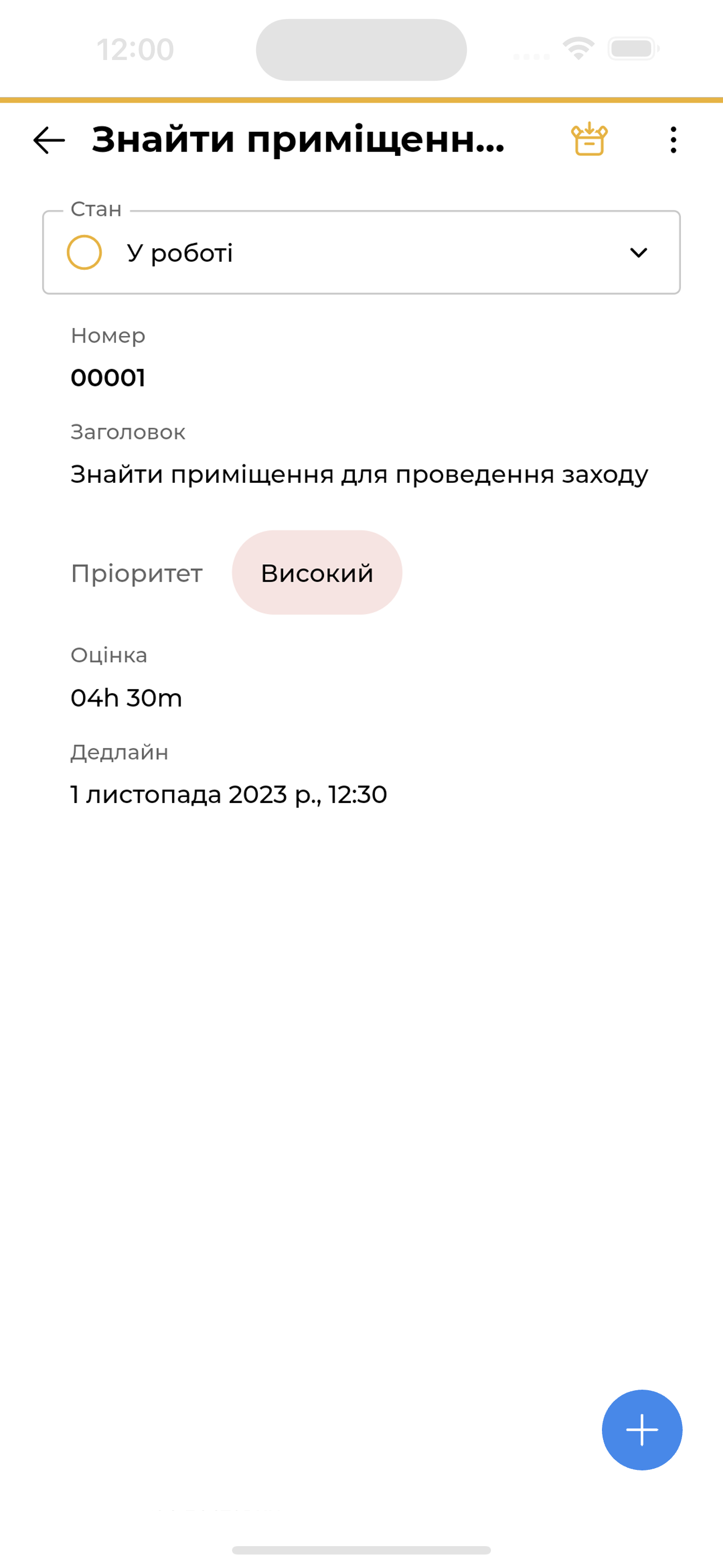
4. Робота із завданнями
Тепер подивимось, як саме ми можемо працювати із завданнями. Перемикач режимів роботи з ними знаходиться згори праворуч:
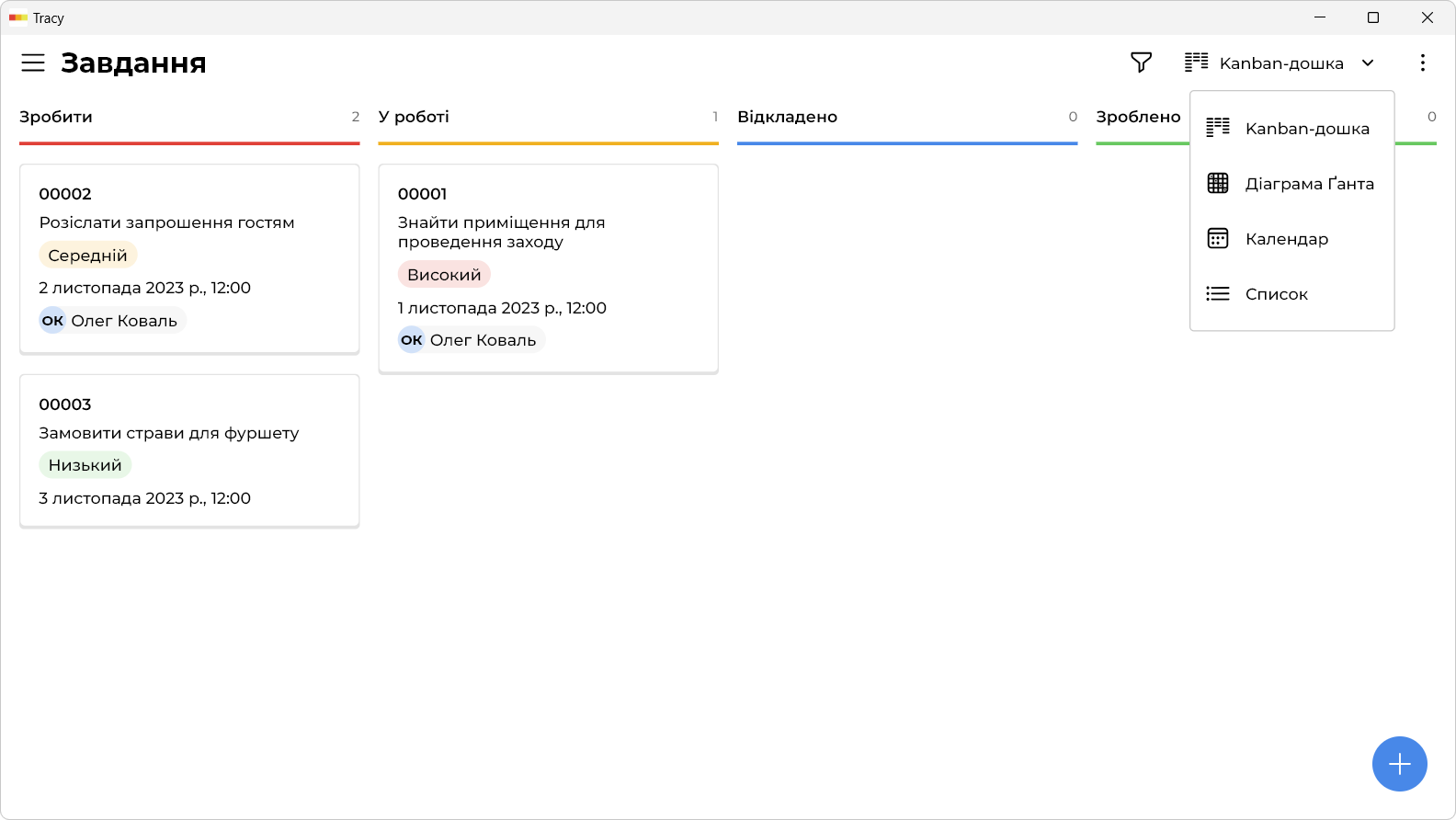
У Tracy ці режими називаються репрезентаціями. Тобто з одними й тими самими завданнями (або будь-якими іншими даними) можна взаємодіяти по-різному: переглядати їх списком, перетягувати зі стану в стан на Kanban-дошці, планувати роботу в календарі або на діаграмі Ґанта. Типів репрезентацій є більше, ви можете додавати ті, які вам потрібні та підходять для ваших даних.
Наприклад, можна додати графік навантаження, щоб контролювати розподіл завдань між відповідальними:
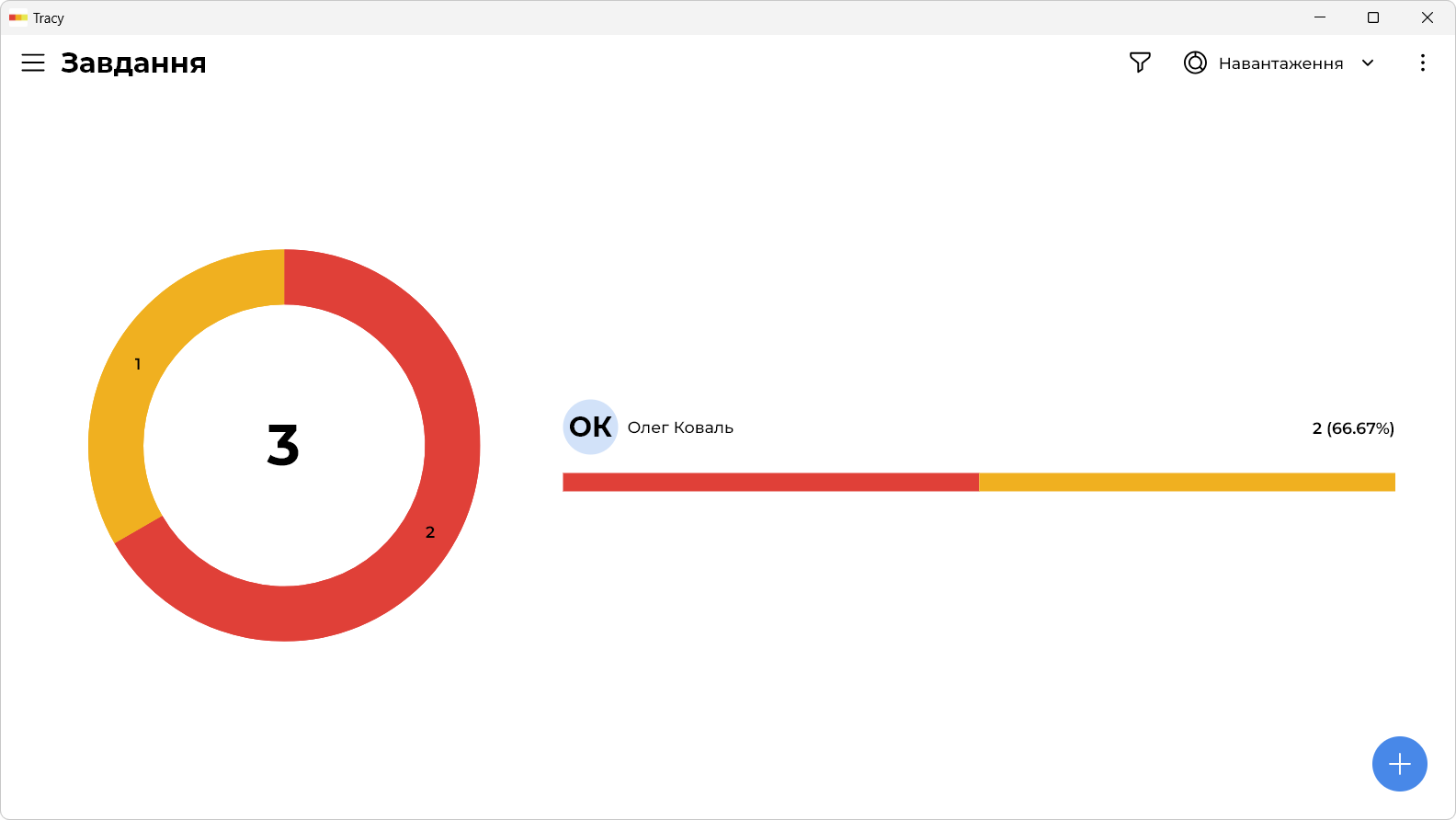
Або порівнювати середню тривалість виконання завдань різними виконавцями:

5. Пошук
Ви можете зручно шукати завдання за значенням будь-якої властивості. Це, до речі, додаткова причина, чому варто максимально деталізувати поля у картці завдання. Не всі програми для управління проєктами пропонують подібну деталізацію попри її очевидні переваги. Щоб потім можна було знайти, наприклад, ті з них, що одночасно були створені в певному проміжку часу, мали певний пріоритет, відповідального, а також указаний текст у назві прикріпленого файлу:
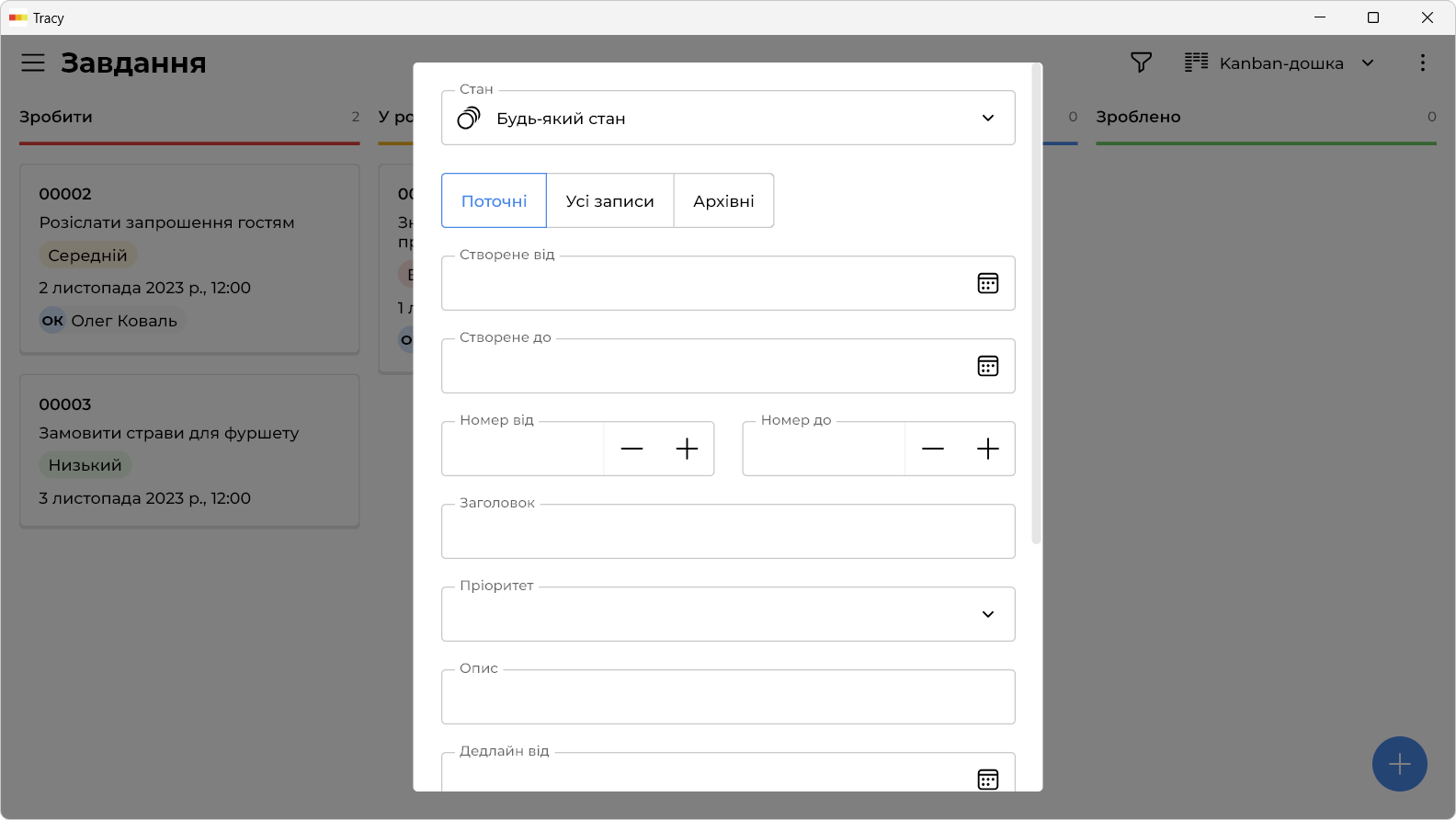
6. Журнал активності, смітник й експорт
Важливо, що дії всіх користувачів записуються в журнал, тож ви можете переглянути як загальну картину, так і історію по конкретному завданню. Наприклад, спробуємо змінити дедлайн. Ось так це виглядає у журналі:
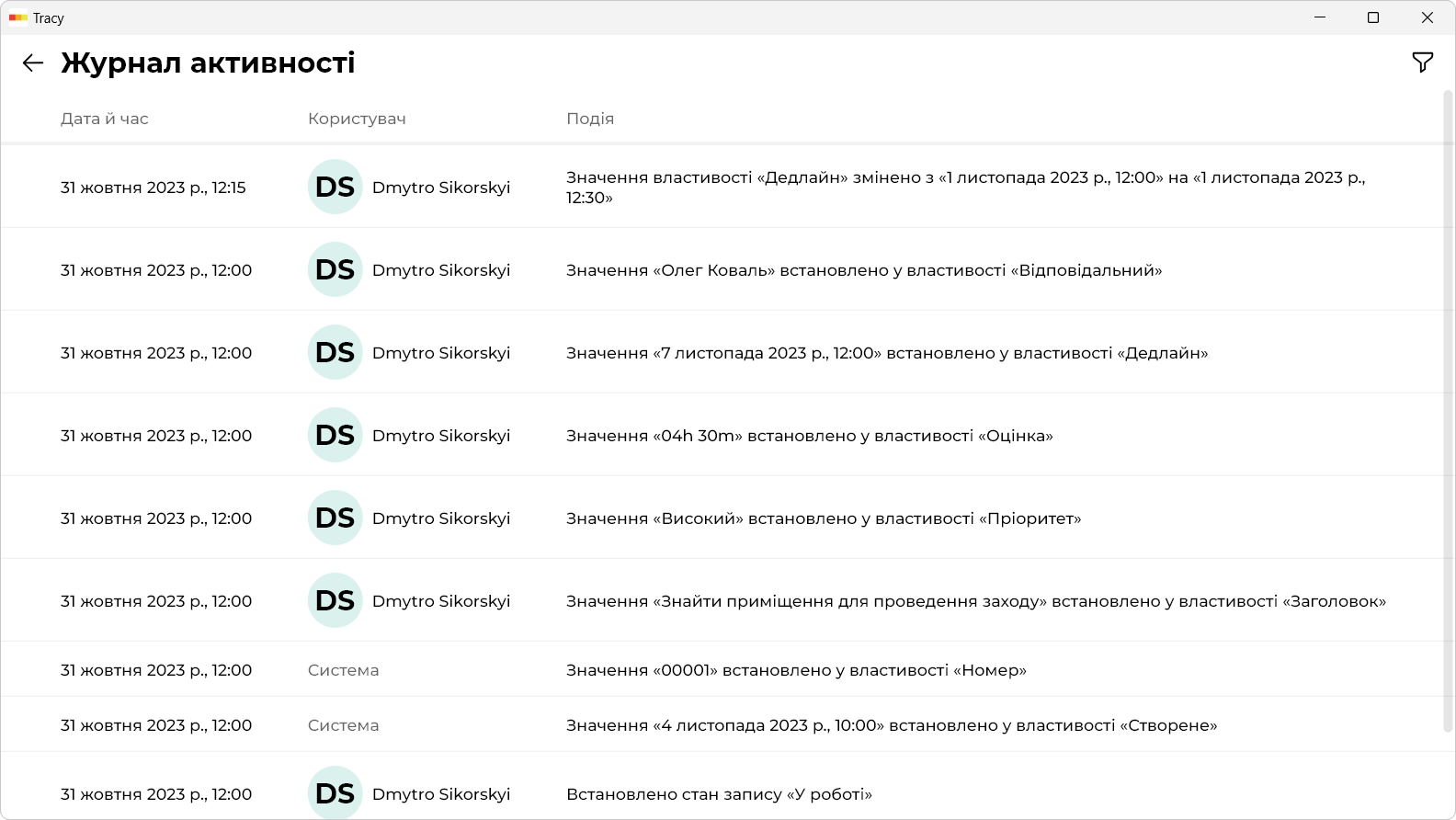
Також є смітник, куди потрапляють видалені завдання та звідки їх можна відновити в разі потреби, та експорт у CSV або Excel.
7 Налаштування
Тепер подивимось, як ви можете налаштувати Tracy під ваші потреби. Відкриваємо основне меню:

Переходимо у набори даних:
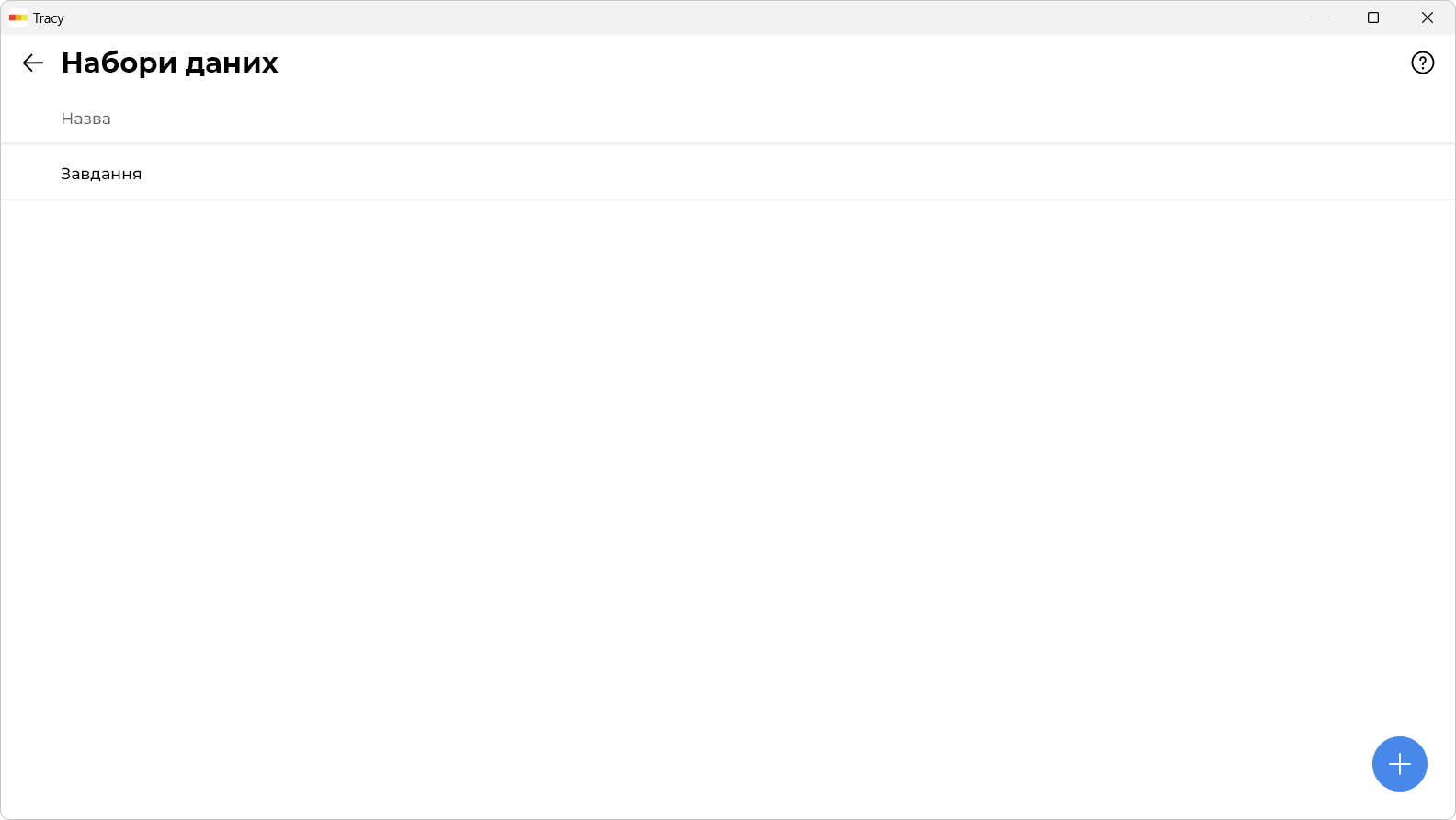
До речі, ви можете працювати не лише із завданнями, а зберігати й інші дані також, про що ми скажемо трохи згодом. Зараз у нас є лише завдання, тож натискаємо на цей рядок. Всі налаштування відбуваються тут:
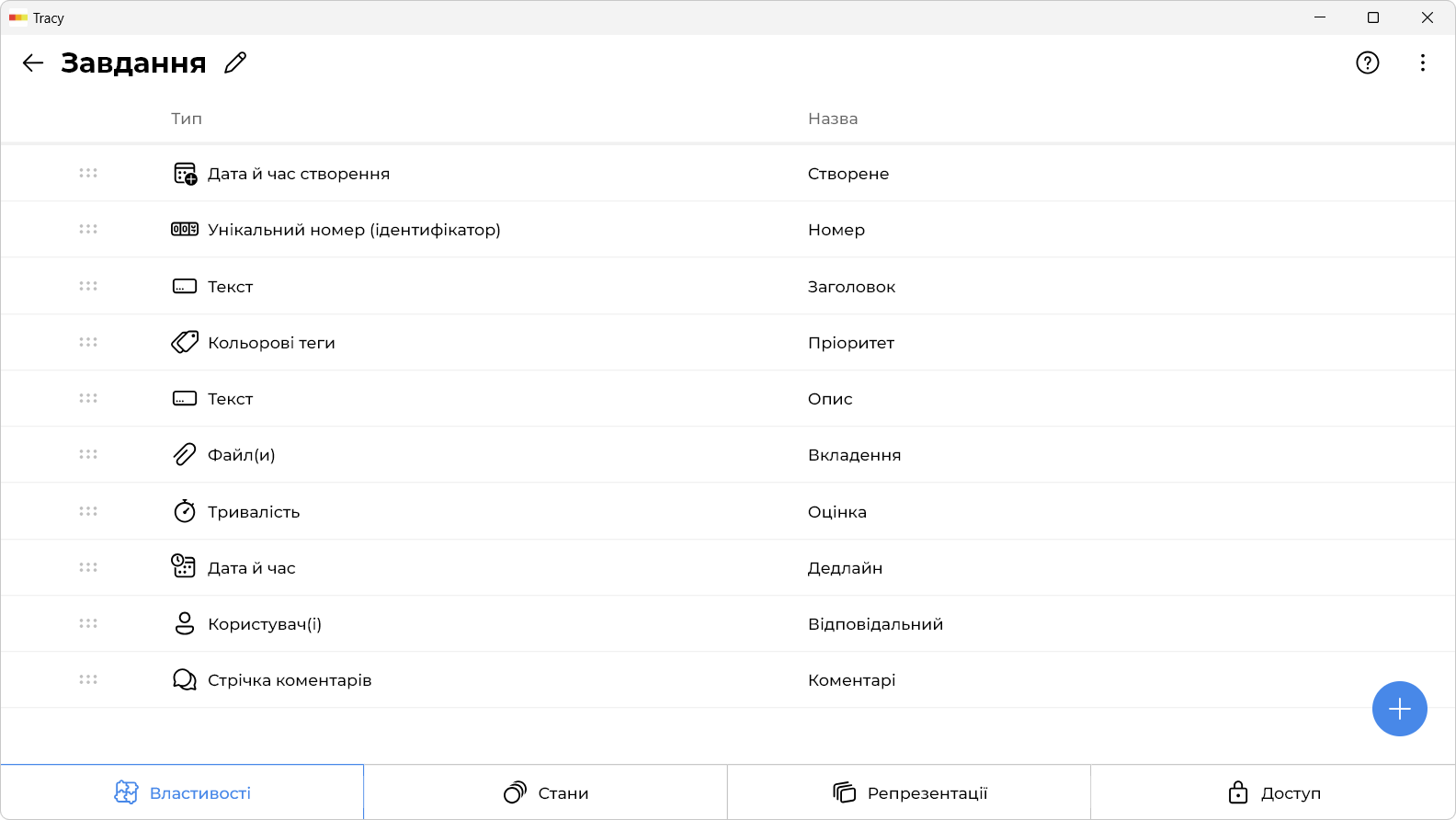
Як бачите, знизу є 4 вкладки: «Властивості», «Стани», «Репрезентації» та «Доступ».
Властивості
Властивості, як ми казали раніше, це те, що вам потрібно зберігати про кожне завдання. Спробуємо додати нову властивість. Натискаємо плюсик:
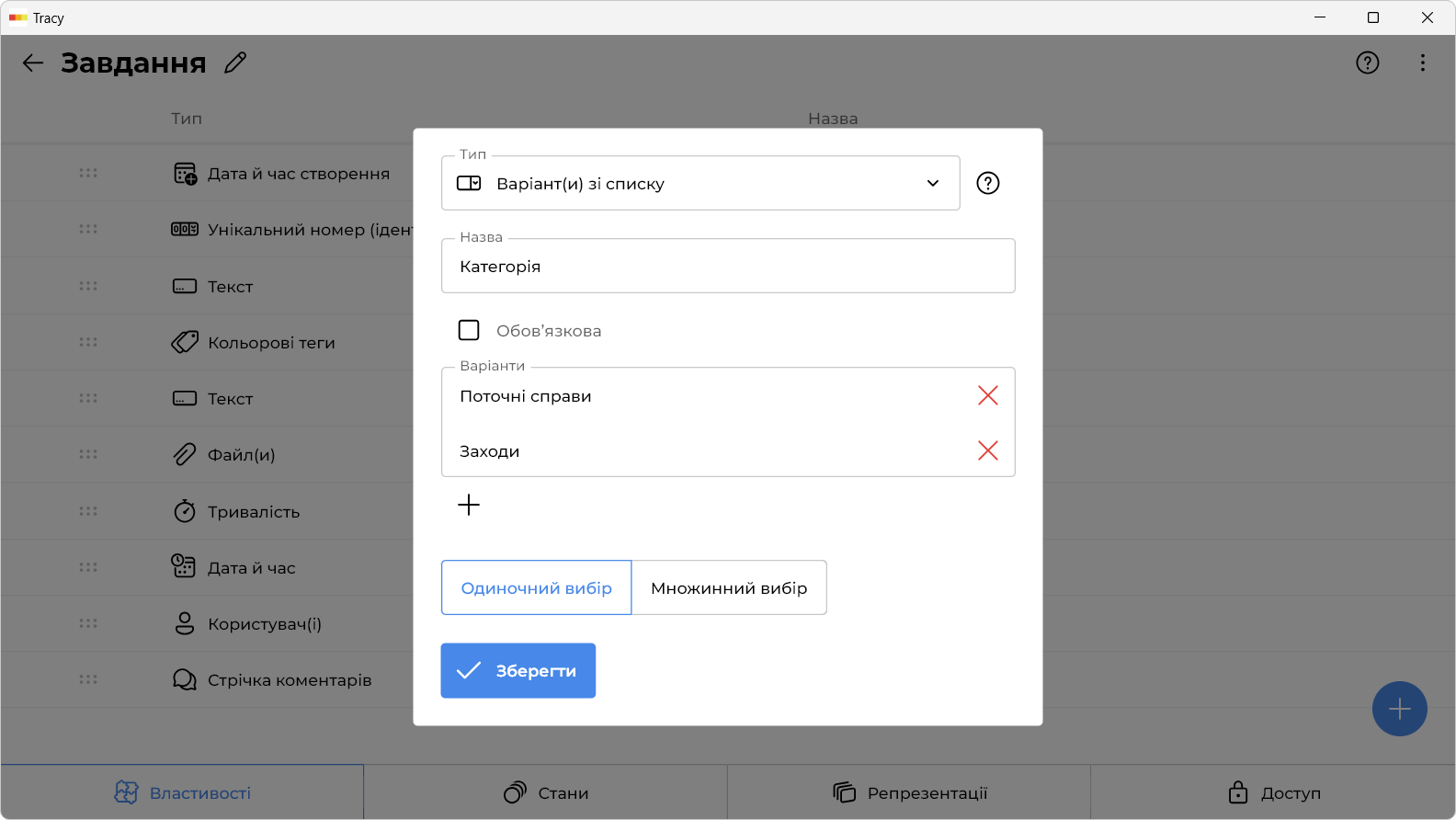
Вибираємо тип властивості, наприклад, «Варіант(и) зі списку». Вводимо зрозумілу для нас назву. Наприклад, «Категорія». Додаємо пару варіантів («Поточні справи», «Заходи»). Можемо, до речі, змінювати послідовність властивостей, перетягнути цю нову вище. Все, тепер ми зможемо вибирати категорію завдань:
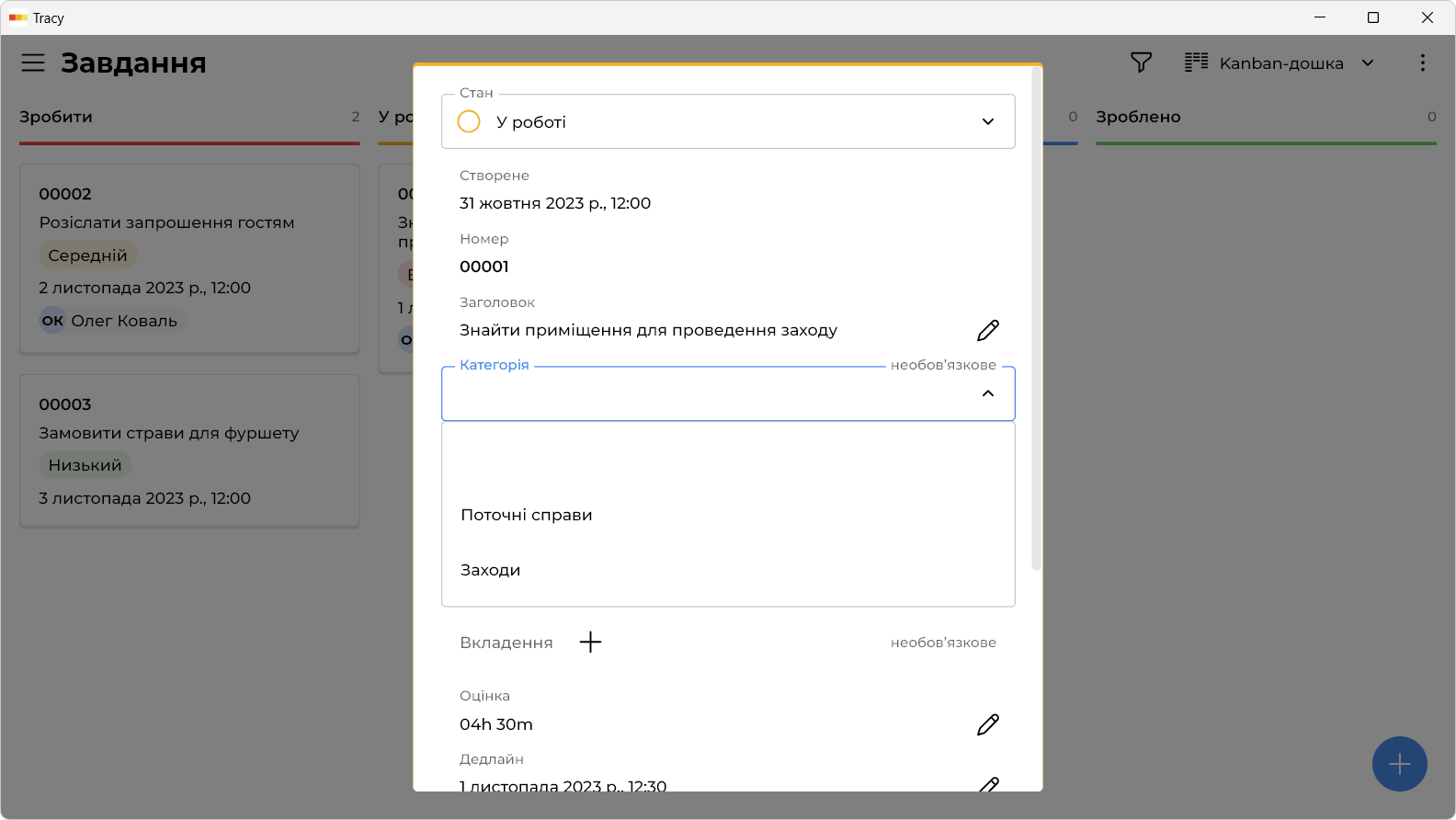
До речі, якщо ваша організація проводила б заходи на постійній основі, було б логічнішим створити окремий набір даних для заходів і краще деталізувати його властивості, щоб, наприклад, мати окремі поля для адреси локації, вартості оренди тощо.
Стани
Повертаємось до налаштувань. Наступна вкладка «Стани»:
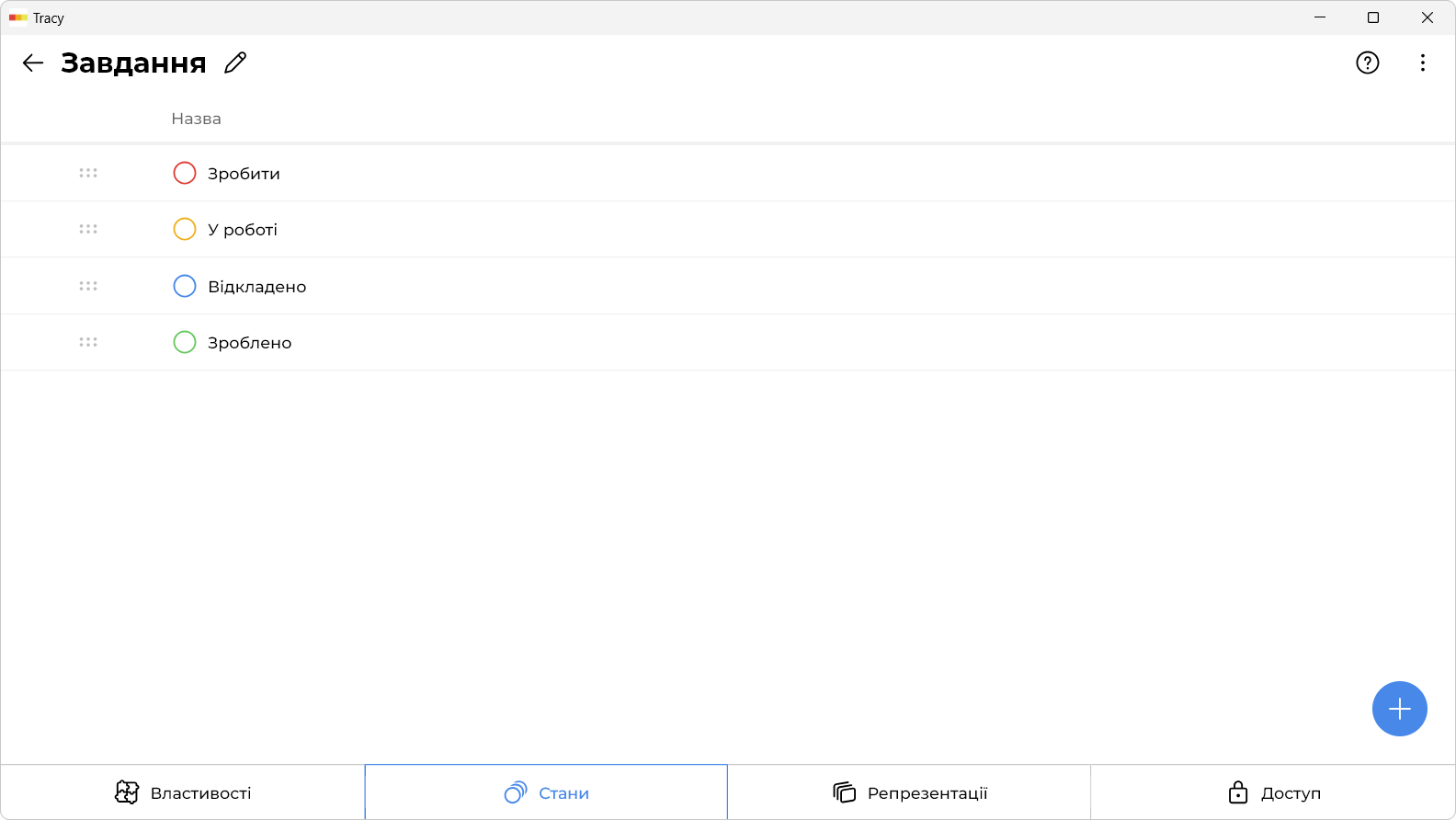
Стани — це загальне слово, у нашому випадку це, імовірніше, етапи виконання завдань. Ви можете додавати їх стільки, скільки вам потрібно.
Репрезентації
Вкладка «Репрезентації» дає змогу налаштувати те, як ви будете працювати із завданнями та переглядати їх:

Наприклад, подивімося, як можна будувати графік завантаженості відповідальних. Натискаємо плюсик для створення нової репрезентації:
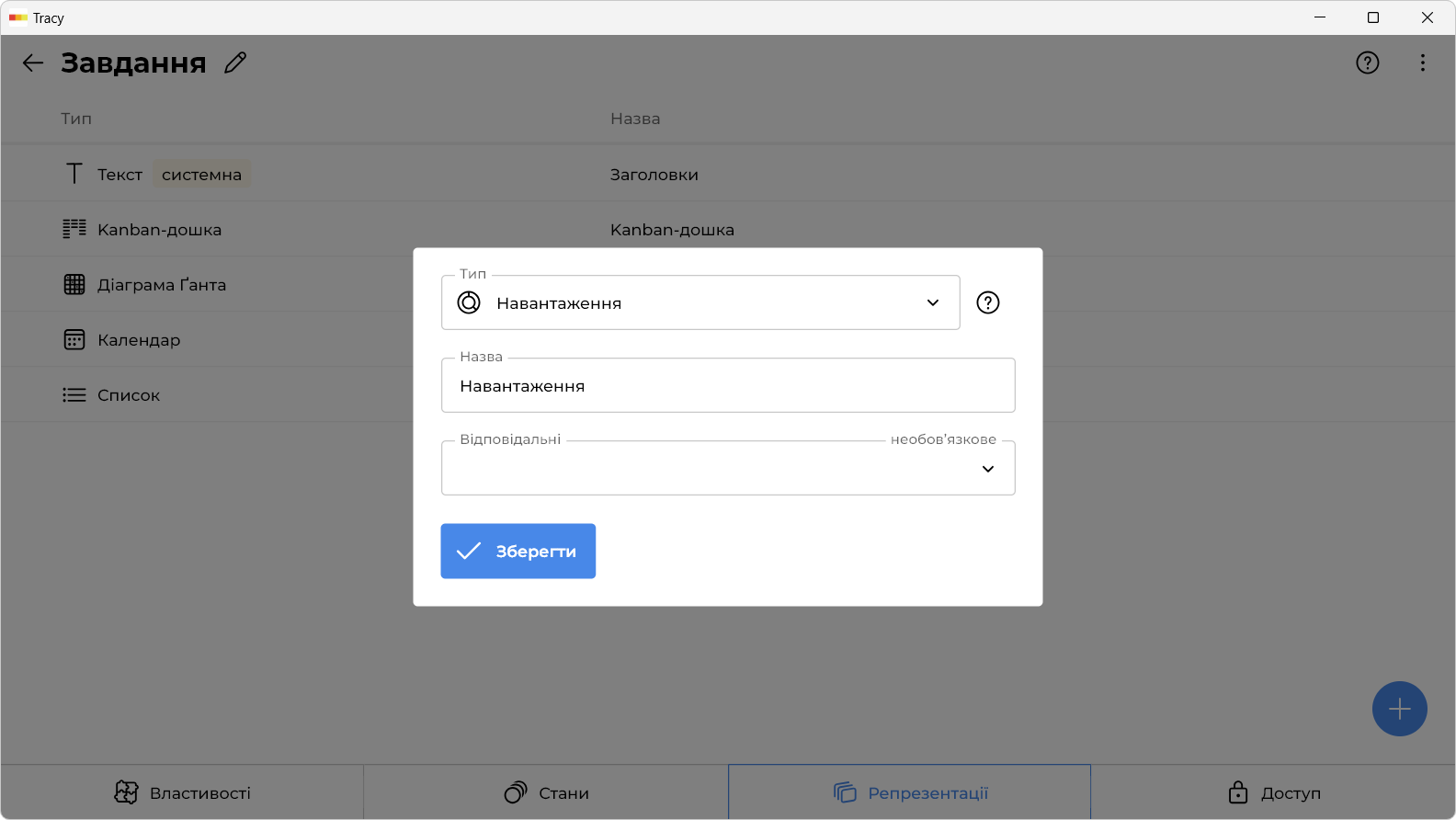
Вибираємо тип «Навантаження», вводимо будь-яку зручну для вас назву. У полі «Відповідальні» можна обрати «Відповідальний», але це не є обов’язковим, адже у нас поки що немає призначених користувачів інших ролей. Все, тепер ми можемо подивитись, що у нас всього 3 завдання, 2 з них у стані «Зробити», а одне — у стані «У роботі». Також ми бачимо, що Олег Коваль призначений на 2 завдання:
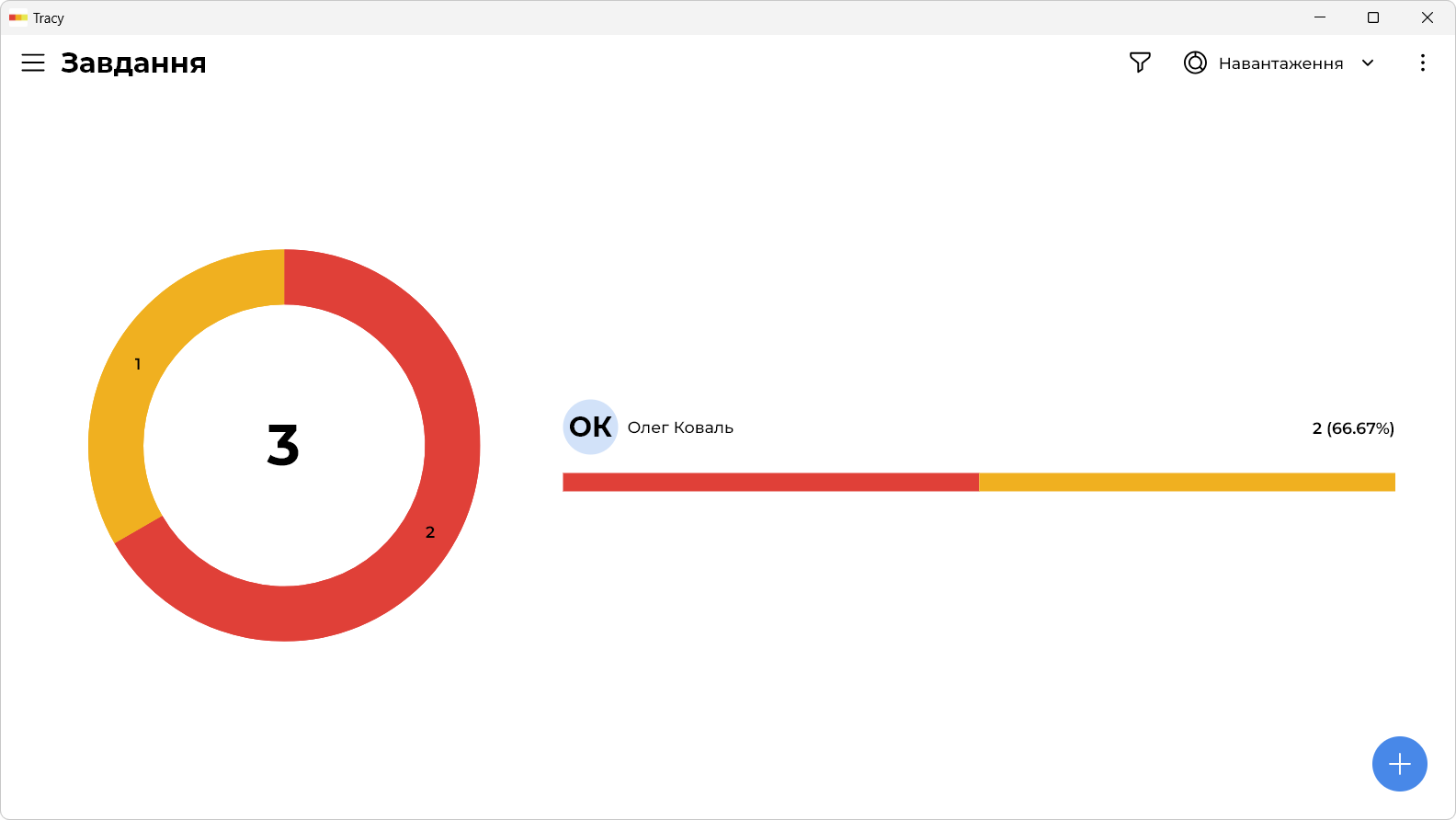
До речі, дані оновлюються у реальному часі, тож якщо хтось додасть нове завдання, або змінить щось у тому, що вже існує, це одразу відобразиться в усіх, у кого відкрита Tracy.
Доступ
Знову повертаємось до налаштувань, тепер на вкладку «Доступ». Тут ви можете вказати, хто (вибравши роль користувача згори ліворуч), коли (у якому стані) й що може бачити або редагувати, окремо по кожній властивості:
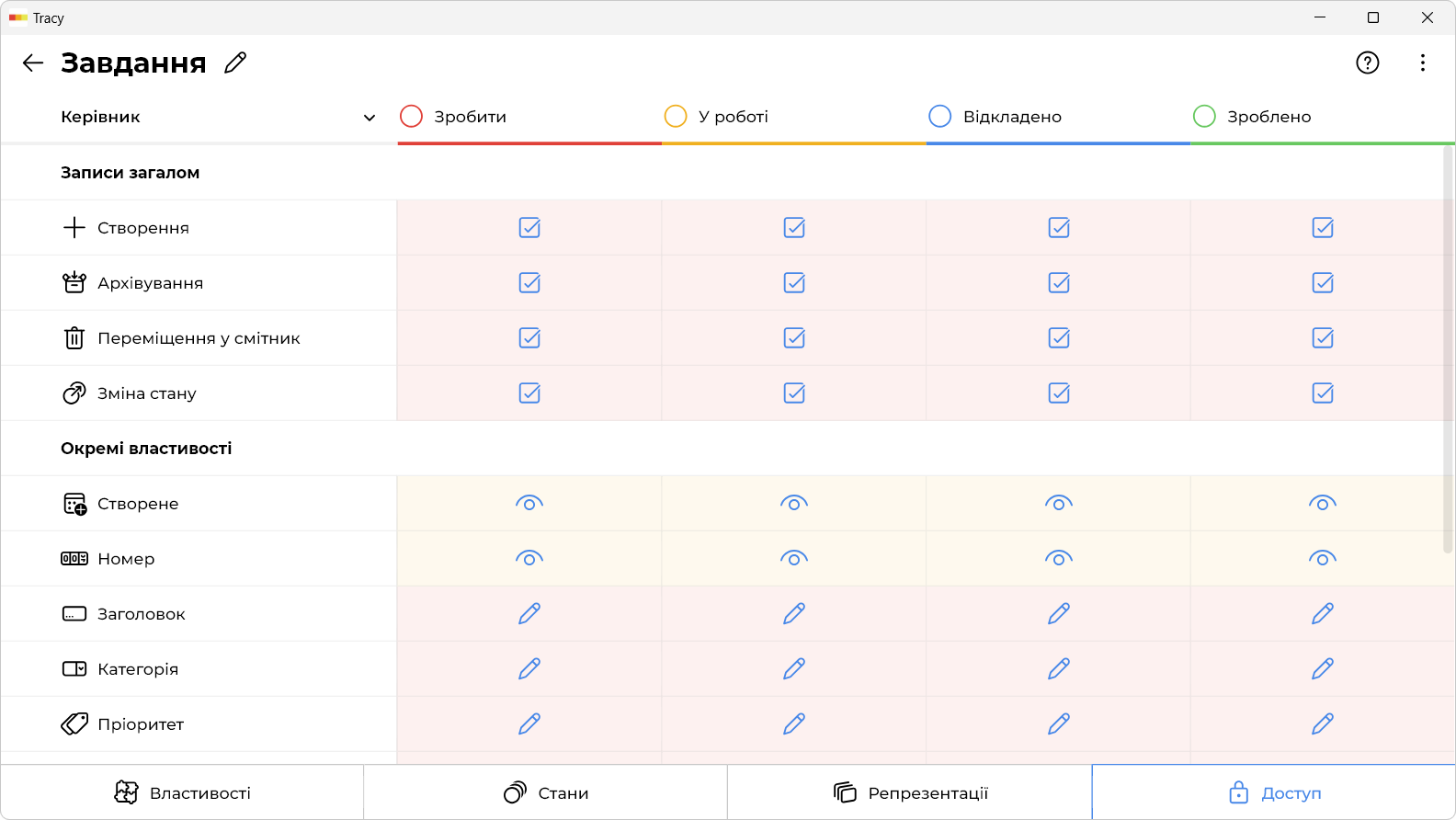
Після реєстрації ви маєте роль “Керівник”, тож можете редагувати всі дані в усіх станах (для вашої ролі скрізь стоїть олівець). Перемикаємося на відповідальних і бачимо, що вони не можуть редагувати жодної властивості завдання. Лише переглядати властивості тих завдань, на які їх було призначено:
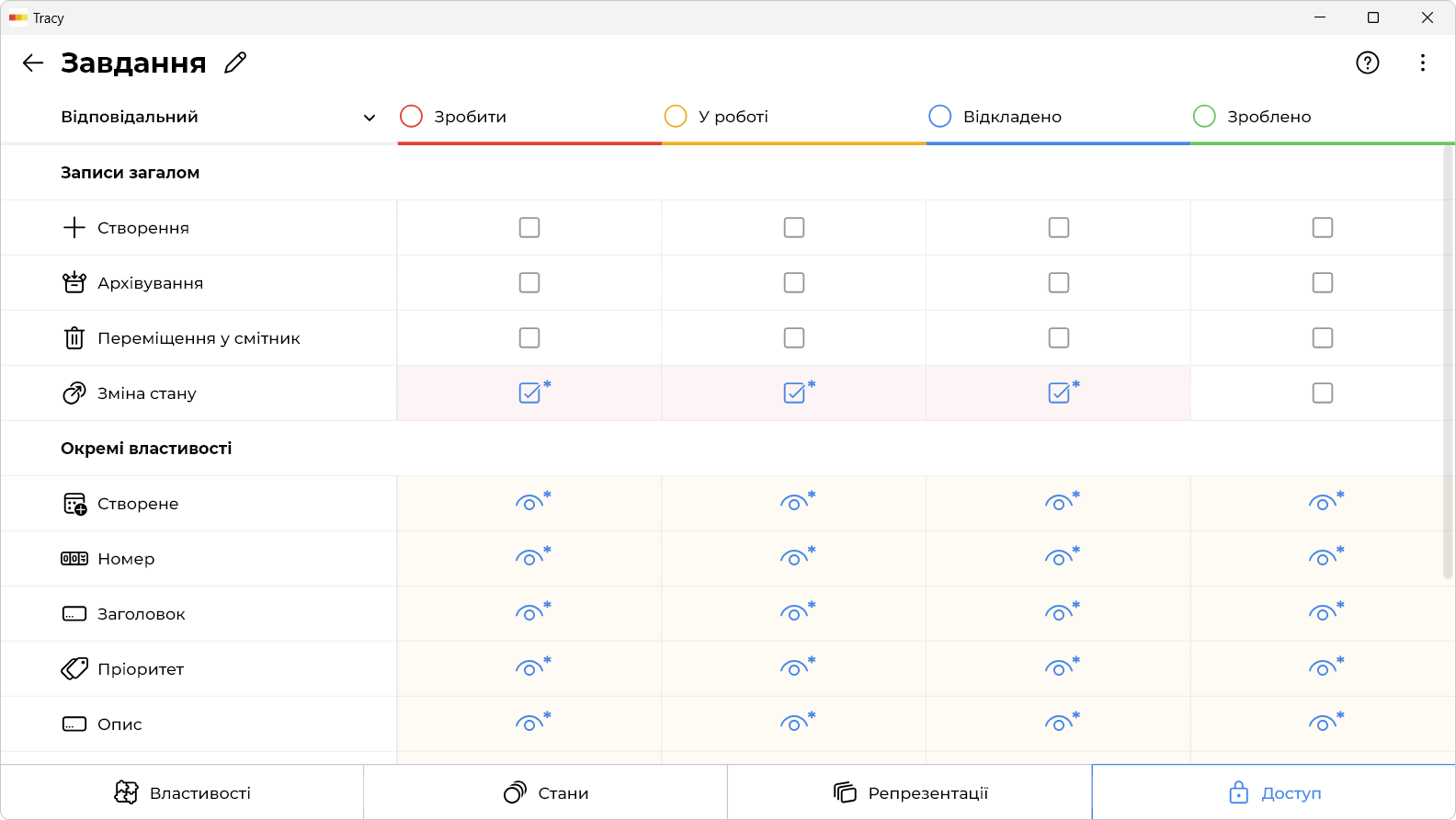
Тобто відповідальний заходить у Tracy та бачить там тільки ті завдання, на які ви його призначили, може змінювати їхній стан по мірі виконання, але жодним чином не може змінити самі завдання. Водночас ви бачите інформацію про всі завдання та можете всю її редагувати. Відповідальні — це лише приклад. Замість відповідальних ви можете налаштувати доступ для співробітників різних відділів, наприклад. Тобто ролей може бути багато й для кожної із них доступ налаштовується окремо.
8. Робота з іншими процесами
Звісно, що можна використовувати Tracy не лише для роботи із завданнями. Ви можете додавати інші набори даних (наприклад, “Клієнти”, “Замовлення”, “Заявки” тощо), з іншими властивостями, додавати ролі та користувачів. Можна навіть поєднувати дані між собою, наприклад, прив’язувати клієнтів до замовлень.
Будь ласка, пишіть нам, якщо у вас залишились запитання. Ми будемо раді допомогти вам отримати інструмент для організації саме ваших справ.
FAQ
Які існують системи для управління проєктами?
Серед найпопулярніших сервісів — Trello, Asana, Jira, ClickUp, Notion, Tracy і Monday.com. Вони дозволяють створювати задачі, розподіляти їх між учасниками та відстежувати прогрес. Кожен із них має свої особливості: одні краще для ІТ-команд, інші — для загального проєктного менеджменту. Tracy, наприклад, створена спеціально для команд, які працюють з обмеженими ресурсами й потребують простого візуального контролю. Обирати варто той інструмент, який найбільше відповідає специфіці вашої роботи.
Чи можна налаштувати Tracy під специфічні процеси моєї команди?
Так, Tracy має гнучку систему налаштувань, яка дозволяє адаптувати її під будь-який робочий процес. Можна створювати власні шаблони задач, поля, теги та статуси. Це дає змогу відображати саме ту логіку, за якою працює ваша команда. Незалежно від того, чи це доставка допомоги, ремонт техніки чи соціальний супровід — Tracy підтримує індивідуальний підхід. Налаштування займає мінімум часу й не потребує технічних знань.
Як переконатися, що виконавець бачить лише потрібну інформацію?
У Tracy можна налаштувати ролі та рівні доступу для кожного користувача. Це дозволяє обмежити перегляд проєктів, задач чи полів залежно від потреб. Наприклад, підрядник побачить лише свої задачі, без доступу до внутрішніх коментарів або бюджету. Таким чином забезпечується безпека даних і фокус на релевантній інформації. Це також зменшує інформаційне перевантаження для виконавців.
Які режими роботи з задачами є в Tracy?
У Tracy доступні різні візуальні режими — канбан-дошка, таблиця, календар. Це дозволяє обирати зручний формат роботи залежно від типу завдань і стилю команди. Наприклад, канбан добре підходить для поточних процесів, а календар — для планування подій. Усі режими працюють синхронно: зміни видно в усіх поданнях одночасно. Це допомагає краще організувати роботу та бачити повну картину.
Чи підходить Tracy для відстеження завантаженості команди?
Так, у Tracy можна бачити, хто і скільки задач має на кожному етапі. Це дозволяє керівникам балансувати навантаження між учасниками. Візуальні дашборди показують загальну ситуацію в проєктах і обсяг роботи кожного. Це допомагає уникати перевантажень і вчасно реагувати на затримки. Вся інформація зібрана в одному місці, тож аналіз не займає багато часу.
Як швидко почати працювати з Tracy?
Реєстрація займає кілька хвилин, і відразу після цього можна створювати задачі та проєкти. Інтерфейс інтуїтивний, тому не потребує тривалого навчання. Є підказки та приклади, які допомагають зорієнтуватися новим користувачам. Навіть базових знань достатньо, щоб почати організовувати роботу команди. Це робить старт простим як для волонтерських груп, так і для досвідчених менеджерів.
Чи можна прикріплювати файли до завдань у Tracy?
Так, до кожної задачі в Tracy можна прикріплювати документи, фото чи таблиці. Це зручно для зберігання звітів, інструкцій або додаткових матеріалів. Усі файли залишаються в задачі, що спрощує пошук і спільну роботу. Таким чином команда має повний контекст прямо в системі. Це знижує потребу в сторонніх сховищах або пересиланні документів у месенджерах.
Як Tracy спрощує аналіз роботи команди?
Tracy автоматично зберігає історію всіх дій і змін у проєктах. Це дозволяє аналізувати, хто що виконав, скільки часу зайняла задача і де виникали труднощі. Доступні візуальні дашборди з фільтрами та статистикою. Це допомагає ухвалювати рішення на основі даних, а не здогадок. Завдяки цьому команда працює ефективніше й може легко готувати звіти для партнерів або донорів.
 Дмитро Сікорський
Дмитро Сікорський